
A recuperação de arquivos RAW, como os arquivos CR2 ou NEF, requer um pouco mais de nuances do que a recuperação de arquivos “normais” ou comprimidos, como os arquivos JPG ou PNG. Não só são proprietários e mais complexos (sobre o que falaremos um pouco mais adiante no artigo), mas também são ainda mais suscetíveis à perda permanente de dados do que seus equivalentes comprimidos.
No entanto, a recuperação é possível desde que você tenha as ferramentas certas. Neste artigo, mostraremos como recuperar arquivos RAW de um cartão SD no Mac.
Índice
O que é uma foto RAW?
Uma foto RAW é um arquivo de imagem não compactado e não processado, comumente usado por DSLRs e outras câmeras de alto desempenho.
Eles são frequentemente maiores (em tamanho de arquivo) em comparação com formatos de foto padrão porque contêm muito mais dados, como informações detalhadas sobre cor, exposição e mais. É por isso que os fotógrafos salvam fotos no formato RAW – ele preserva o máximo de detalhes possível, resultando em imagens de alta qualidade.
Os fabricantes de câmeras usam seu próprio formato RAW proprietário. Alguns exemplos comuns são:
CR2 – Canon
NEF – Nikon
ARW – Sony
RW2 – Panasonic
ORF – Olympus
RAF – Fujifilm
PEF – Pentax
DNG – Leica
SRW – Samsung
Quando chega a hora de processar e compartilhar esses arquivos de imagem, eles são frequentemente convertidos para os formatos JPEG ou PNG, que são menores em tamanho e universalmente compatíveis (e podem ser visualizados em smartphones, computadores, aplicativos, etc.).
Motivos Comuns Pelos Quais os Arquivos RAW são Excluídos
Existem apenas 4 razões comuns pelas quais arquivos brutos são deletados – para 3 delas, a recuperação de dados brutos DIY é possível. Reveja os tópicos abaixo para verificar se você deve prosseguir para recuperar os arquivos brutos por conta própria ou considerar chamar um profissional:
- Eliminação acidental. Se você acidentalmente excluiu seus arquivos RAW, isso significa que você não pode acessá-los pelo Finder. Contudo, esses dados ainda estão no disco – você só precisa de uma ferramenta especial que possa extrair e restaurá-los.
- Formatação. Assim como dados acidentalmente excluídos, arquivos RAW que foram perdidos devido à formatação ainda existem no disco e permanecerão lá até serem sobrescritos.
- Corrupção. A corrupção é comumente seguida por perda de dados. Pode ser causada por infecções por vírus, problemas de software e interrupções durante os processos de leitura e gravação – por exemplo, uma queda de energia repentina.
- Dano físico. Cartões SD podem ser danificados devido ao calor, água e quebra, muitas vezes tornando-os ilegíveis. Nesse caso, envie seu cartão de memória para um centro de recuperação de dados, que estão melhor equipados para restaurar seus dados sem causar mais danos.
É possível recuperar fotos RAW?
Sim! É possível recuperar fotos RAW com as ferramentas certas – a saber, software de recuperação de dados. Mas o software de sua escolha terá que trabalhar um pouco mais do que o habitual. Aqui estão alguns fatores a considerar:
- Tamanho dos arquivos RAW – Devido à quantidade de informações que armazenam, os arquivos RAW são geralmente muito maiores do que os arquivos comprimidos. Isso significa que seus dados são mais propensos a serem “fragmentados” ou espalhados, o que pode dificultar para o software de recuperação.
- Tipos de arquivo proprietários – Fotos em RAW são específicas do fabricante da câmera – diferente de tipos de arquivos como JPG e PNG, que são padronizados e suportados universalmente pela maioria dos softwares.
- Complexidade de dados – Arquivos RAW carecem de atributos que fazem os arquivos comprimidos serem mais fáceis de restaurar – como uma estrutura de arquivo bem definida ou correção de erro incorporada.
Resumindo, você precisa de um software que possa lidar com fragmentação severa, que suporte uma ampla variedade de tipos de arquivos RAW de vários fabricantes e que seja inteligente o suficiente para contornar os atributos comuns dos arquivos RAW.
Como Recuperar Arquivos RAW com Software de Recuperação de Dados
Como mencionamos brevemente na última seção, os dados que são excluídos ainda permanecem no disco do dispositivo de armazenamento. Eles apenas ficam inacessíveis pelo Finder. No entanto, podemos usar software de recuperação de dados para extrair e restaurar esses dados usando uma interface simples.
Para este artigo, usaremos Disk Drill – um aplicativo que usamos aqui na Magcasm centenas de vezes para computadores, discos rígidos, smartphones e muito mais. Disk Drill é ótimo como software de recuperação de dados brutos porque você pode visualizar a maioria dos arquivos brutos dentro do aplicativo. Ele também é super fácil de usar, então você pode seguir facilmente os passos abaixo.
Passo 1. Baixar e instale o Disk Drill.
Passo 2. Inicie o Disk Drill (Finder > Aplicativos > Disk Drill).
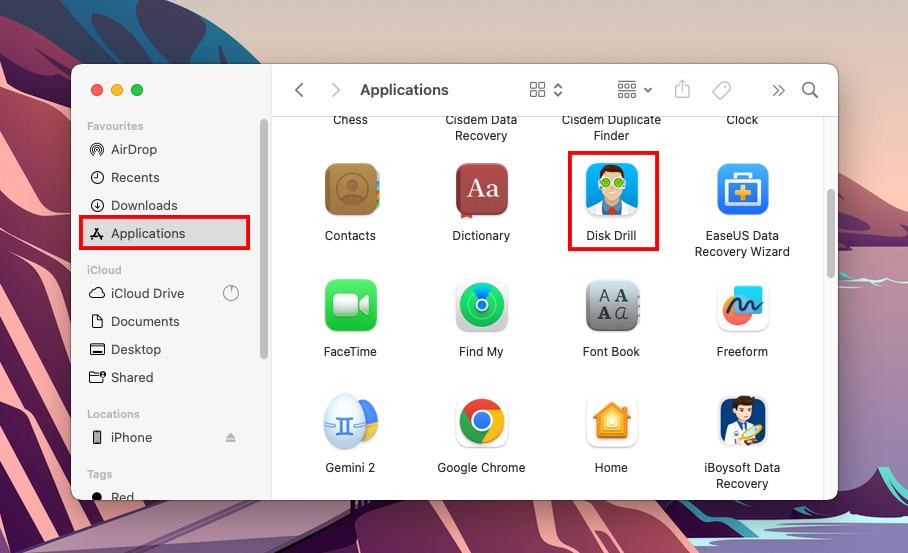
Etapa 3. Na janela principal, selecione seu dispositivo de armazenamento (o cartão SD pode aparecer como “Dispositivo de Armazenamento Genérico” se você estiver usando um leitor de cartão USB). Em seguida, clique em “Procurar dados perdidos.”
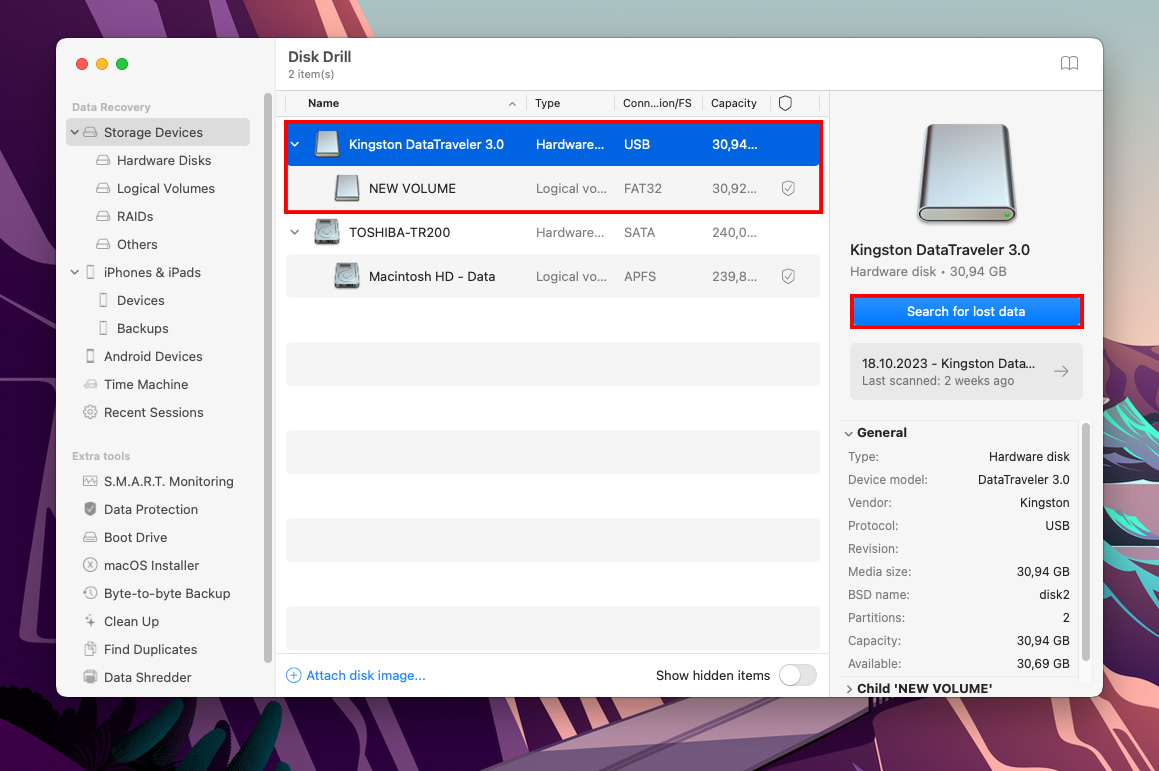
Passo 4. Aguarde até que o Disk Drill complete a verificação. Em seguida, clique em “Revisar itens encontrados.”
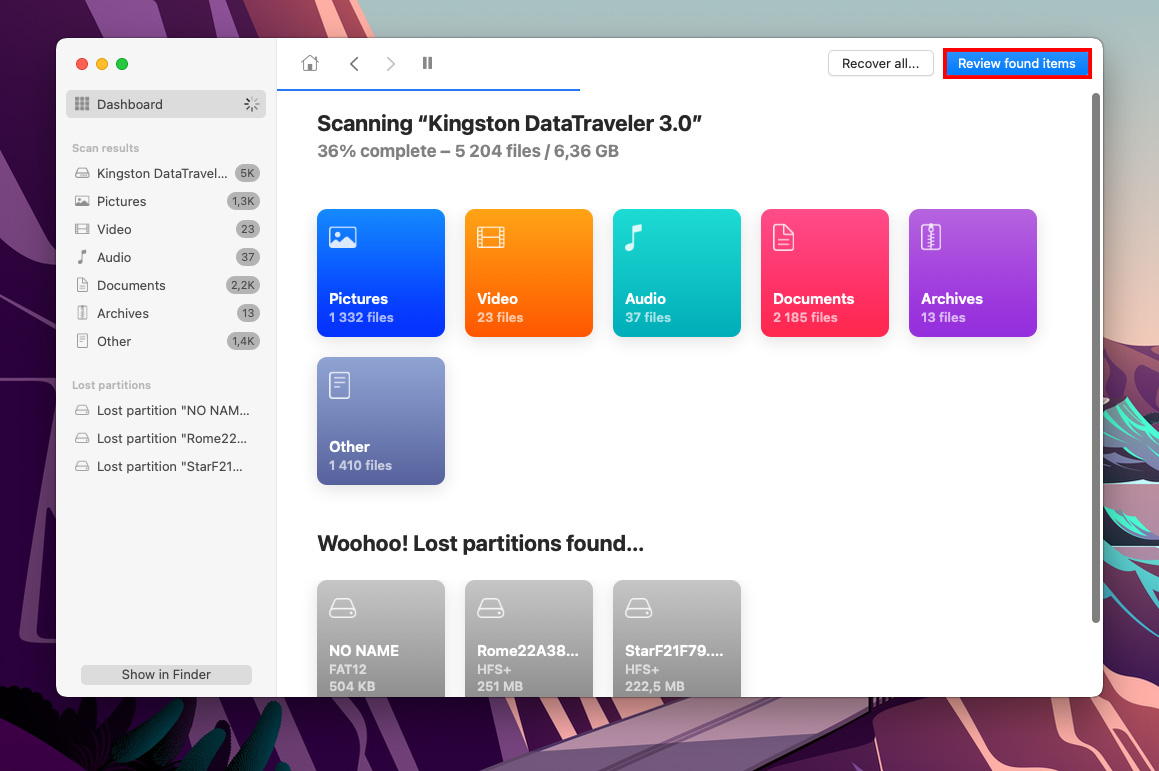
Passo 5. Nesta janela, o Disk Drill exibirá todos os arquivos encontrados. Você pode usar a barra de pesquisa e a barra lateral de tipos de arquivo para filtrar os resultados. Vamos tentar filtrar a lista para exibir apenas arquivos RAW da Nikon:
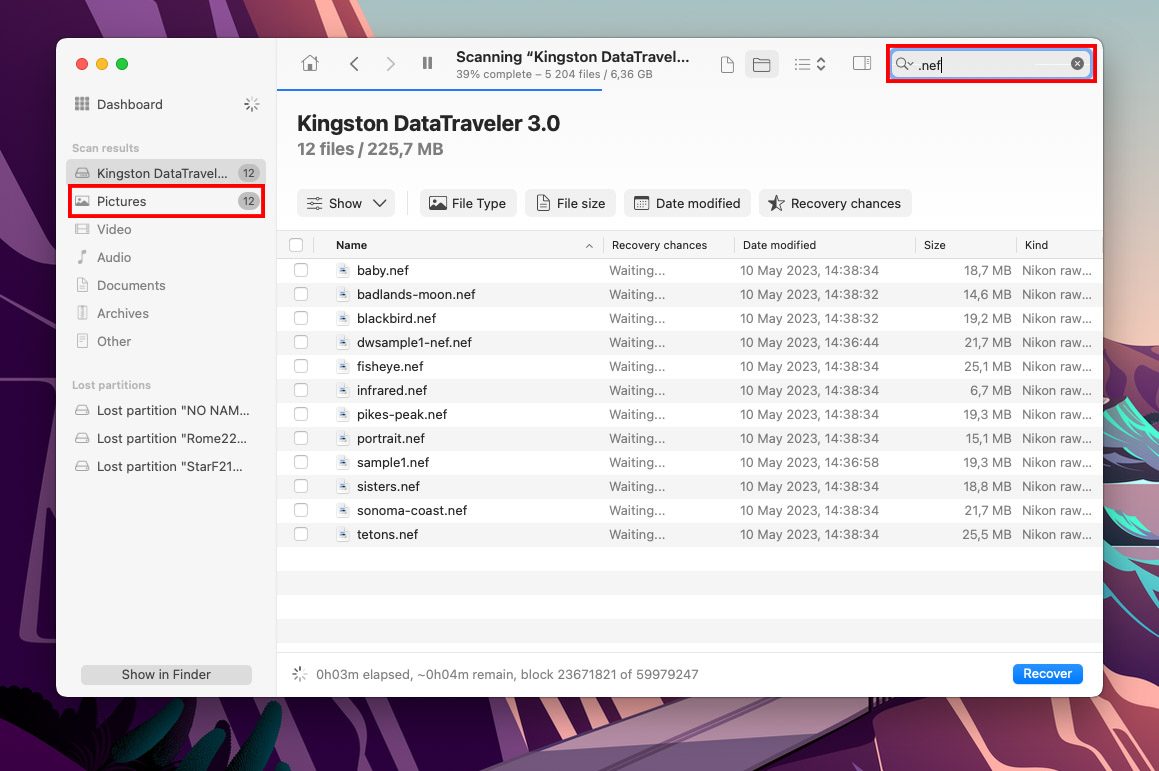
Passo 6. Em alguns casos, o software de recuperação de dados não será capaz de recuperar nomes exatos de arquivos. Para verificar se você tem os arquivos corretos, passe o ponteiro do mouse ao lado dos nomes dos arquivos e clique no botão de olho que aparece.
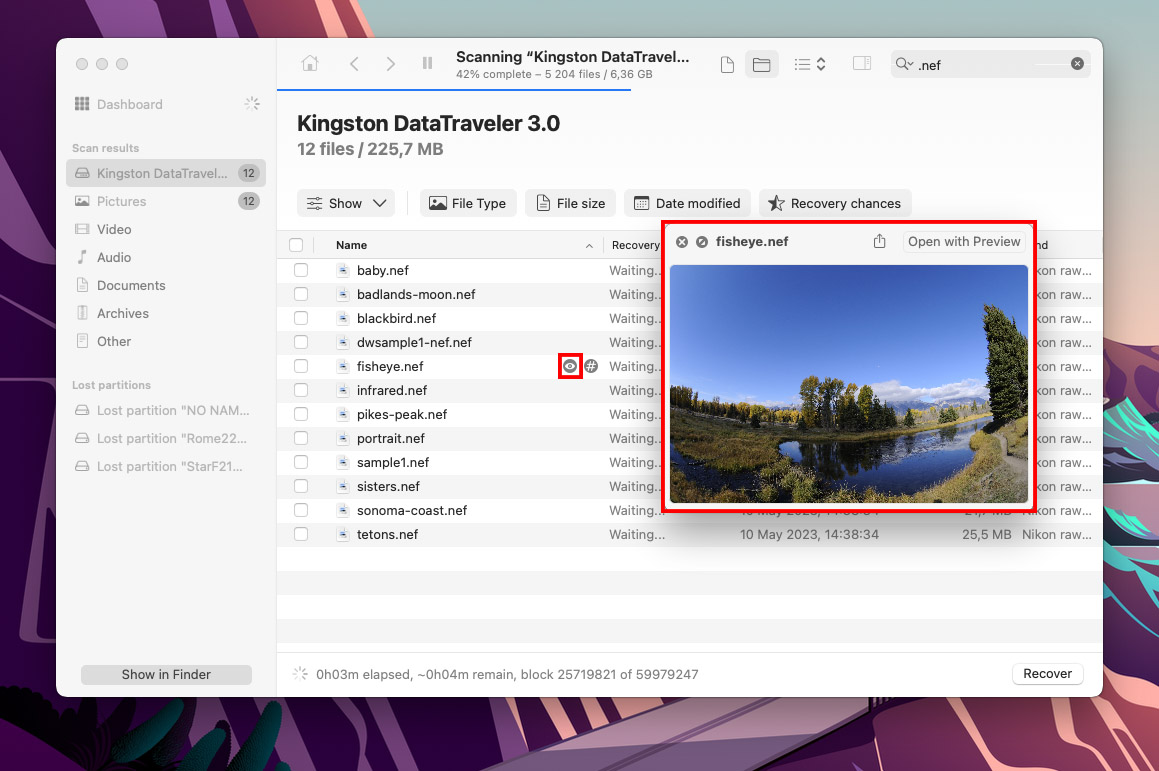
Etapa 7. Marque as caixas ao lado dos arquivos que deseja restaurar e clique em “Recuperar”.
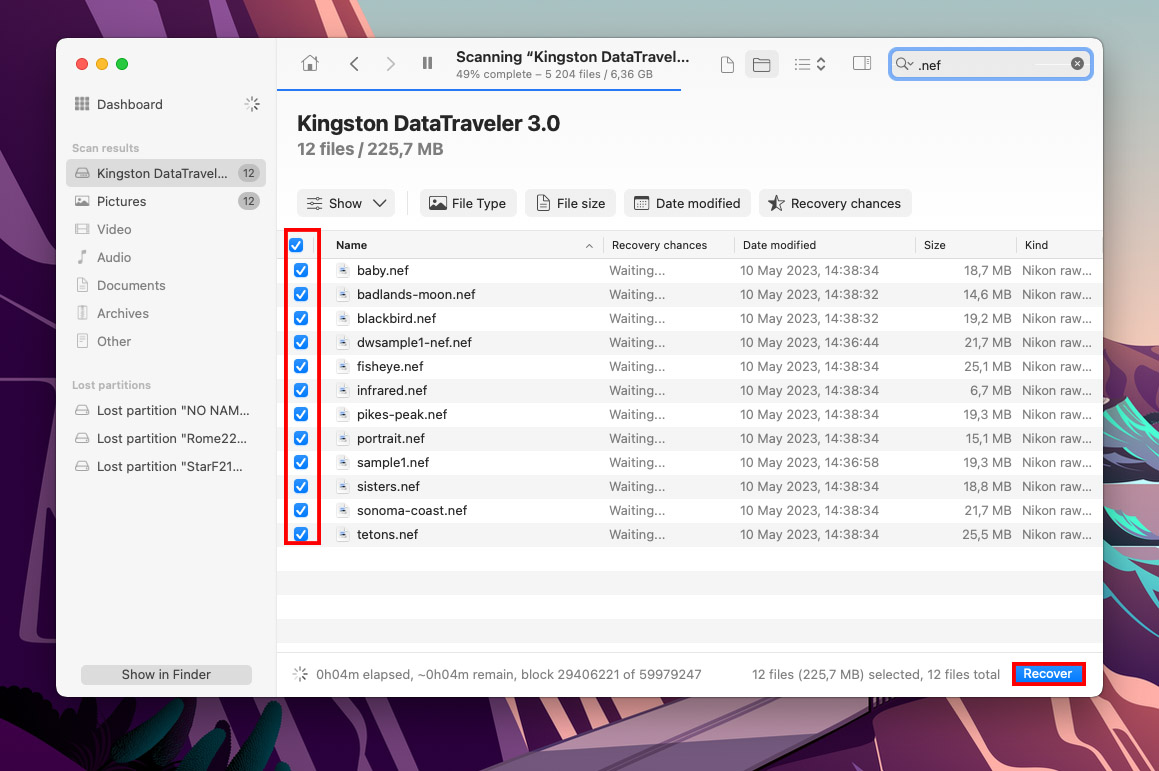
Passo 8. Escolha um local no seu computador para o Disk Drill usar como pasta de destino. Não o salve no dispositivo que você está escaneando. Em seguida, clique em “Próximo”
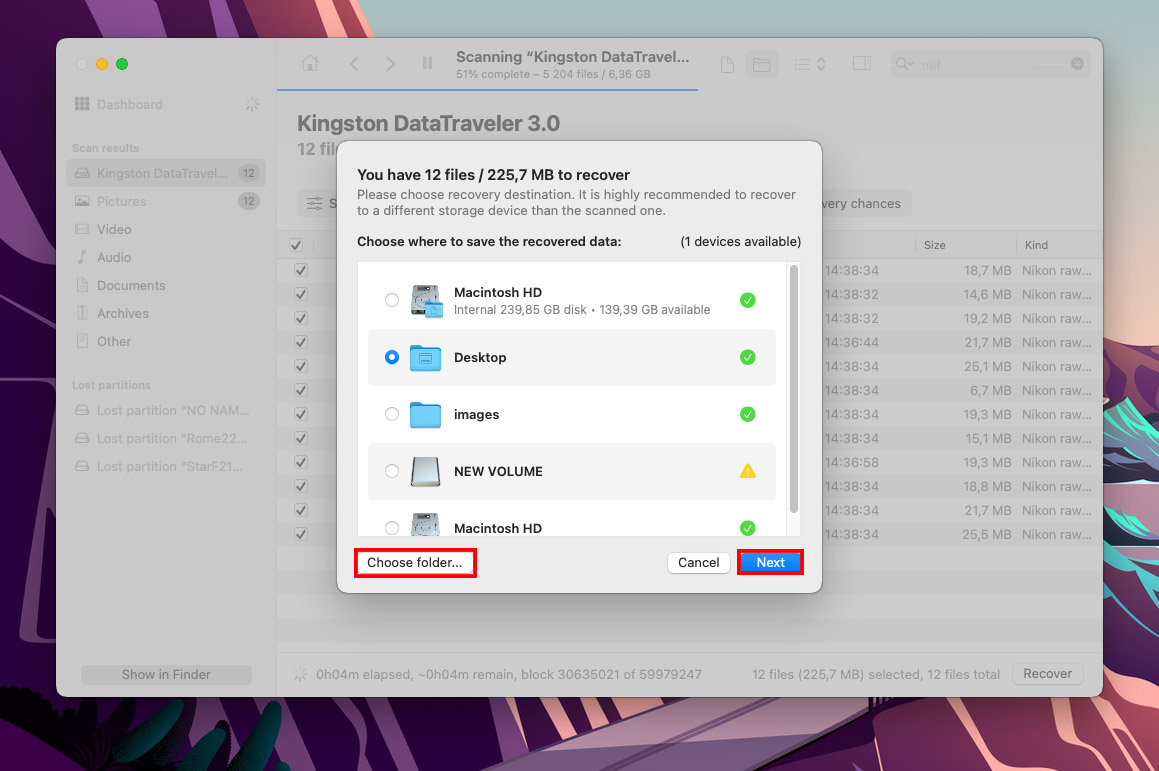
Conclusão
Resumindo, a recuperação de arquivos RAW é difícil, mas muito possível com as ferramentas certas – especialmente se você fizer isso o mais rápido possível e não tiver salvo novos arquivos no cartão SD em questão (o que pode causar sobrescrita). Você só precisa garantir que o software que você usa esteja otimizado para os atributos especiais das fotos RAW e que ele suporte o formato RAW do fabricante da sua câmera.
No entanto, a recuperação não é 100% garantida na maioria dos cenários. Para evitar esse problema no futuro, habitue-se a fazer backup de suas fotos se elas forem importantes para você e cuide do seu cartão SD!






